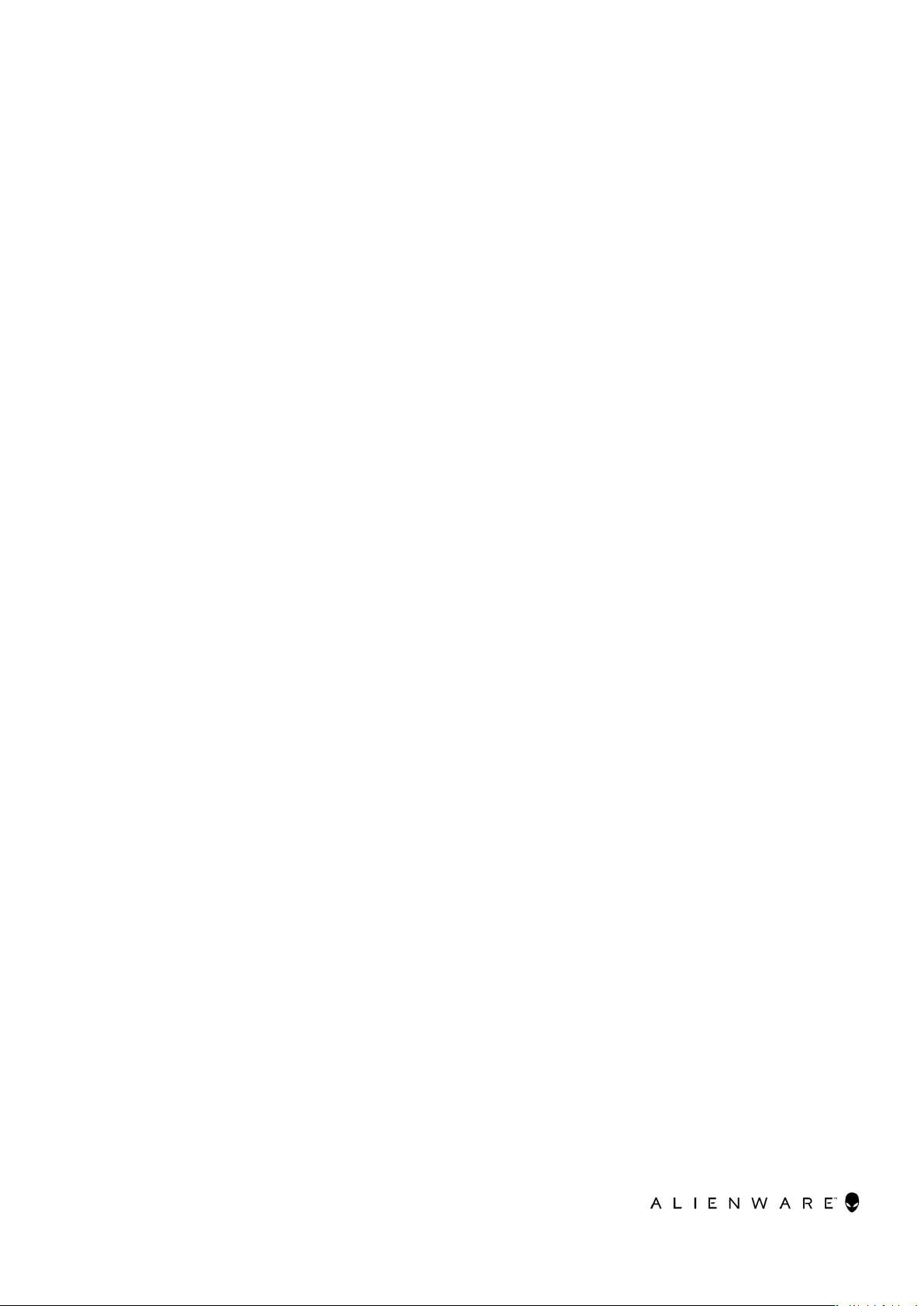
Alienware Command Center
Εγχειρίδιο χρήστη
January 2021
Αναθ. A00
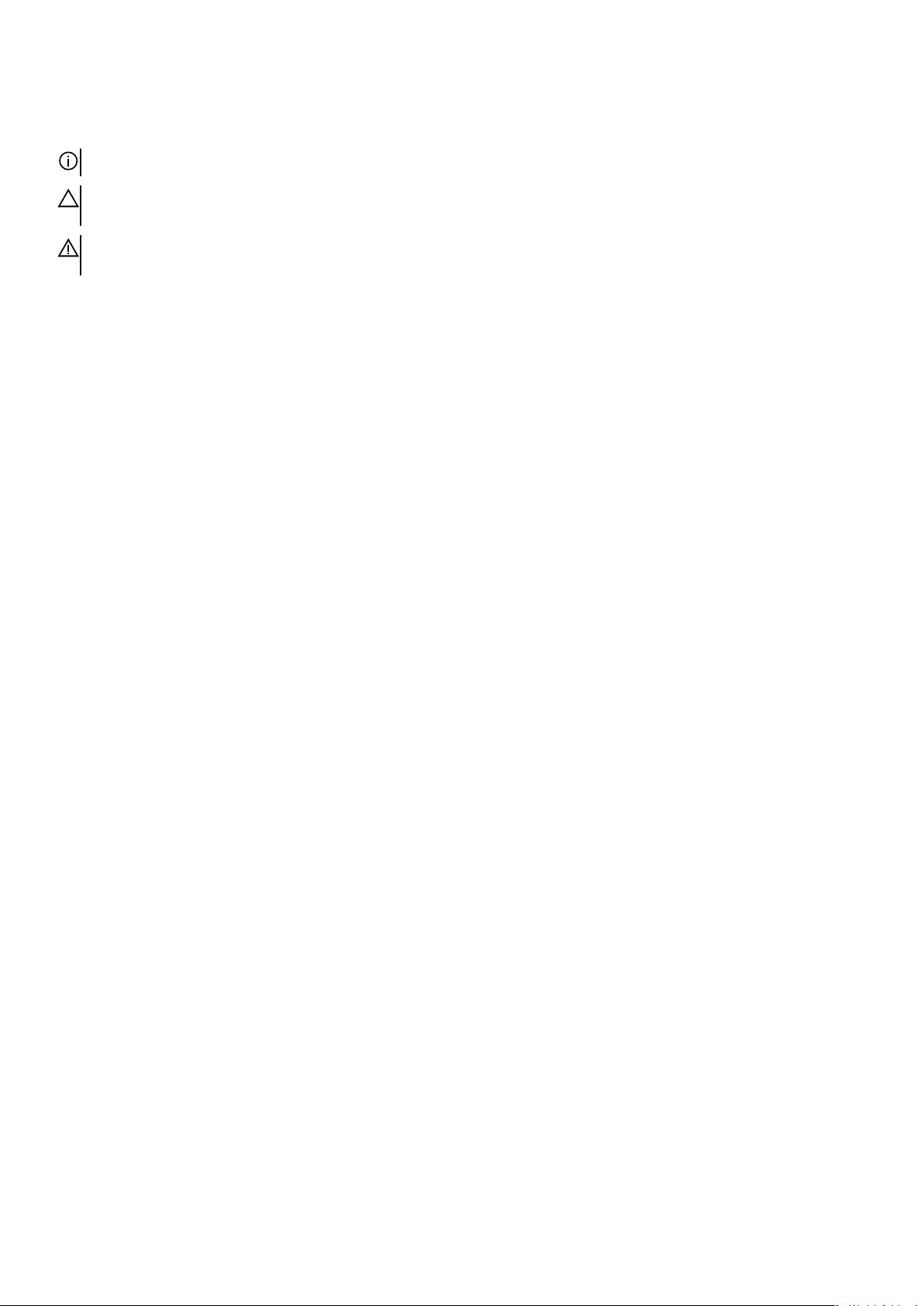
Σημείωση, προσοχή και προειδοποίηση
ΣΗΜΕΙΩΣΗ: Η ΣΗΜΕΙΩΣΗ υποδεικνύει σημαντικές πληροφορίες που σας βοηθούν να χρησιμοποιείτε καλύτερα το προϊόν σας.
ΠΡΟΣΟΧΗ: Η ΠΡΟΣΟΧΗ υποδεικνύει είτε ενδεχόμενη ζημιά στο υλισμικό είτε απώλεια δεδομένων και σας ενημερώνει
για τον τρόπο με τον οποίο μπορείτε να αποφύγετε το πρόβλημα.
ΠΡΟΕΙΔΟΠΟΙΗΣΗ: Η ΠΡΟΕΙΔΟΠΟΙΗΣΗ υποδεικνύει ότι υπάρχει το ενδεχόμενο να προκληθεί υλική ζημιά,
τραυματισμός ή θάνατος.
© 2018 Dell Inc. ή οι θυγατρικές της. Με επιφύλαξη κάθε νόμιμου δικαιώματος. Οι ονομασίες Dell, EMC και άλλα συναφή εμπορικά σήματα
είναι εμπορικά σήματα της Dell Inc. ή των θυγατρικών της. Όλα τα υπόλοιπα εμπορικά σήματα ενδέχεται να είναι εμπορικά σήματα των αντίστοιχων
κατόχων τους.
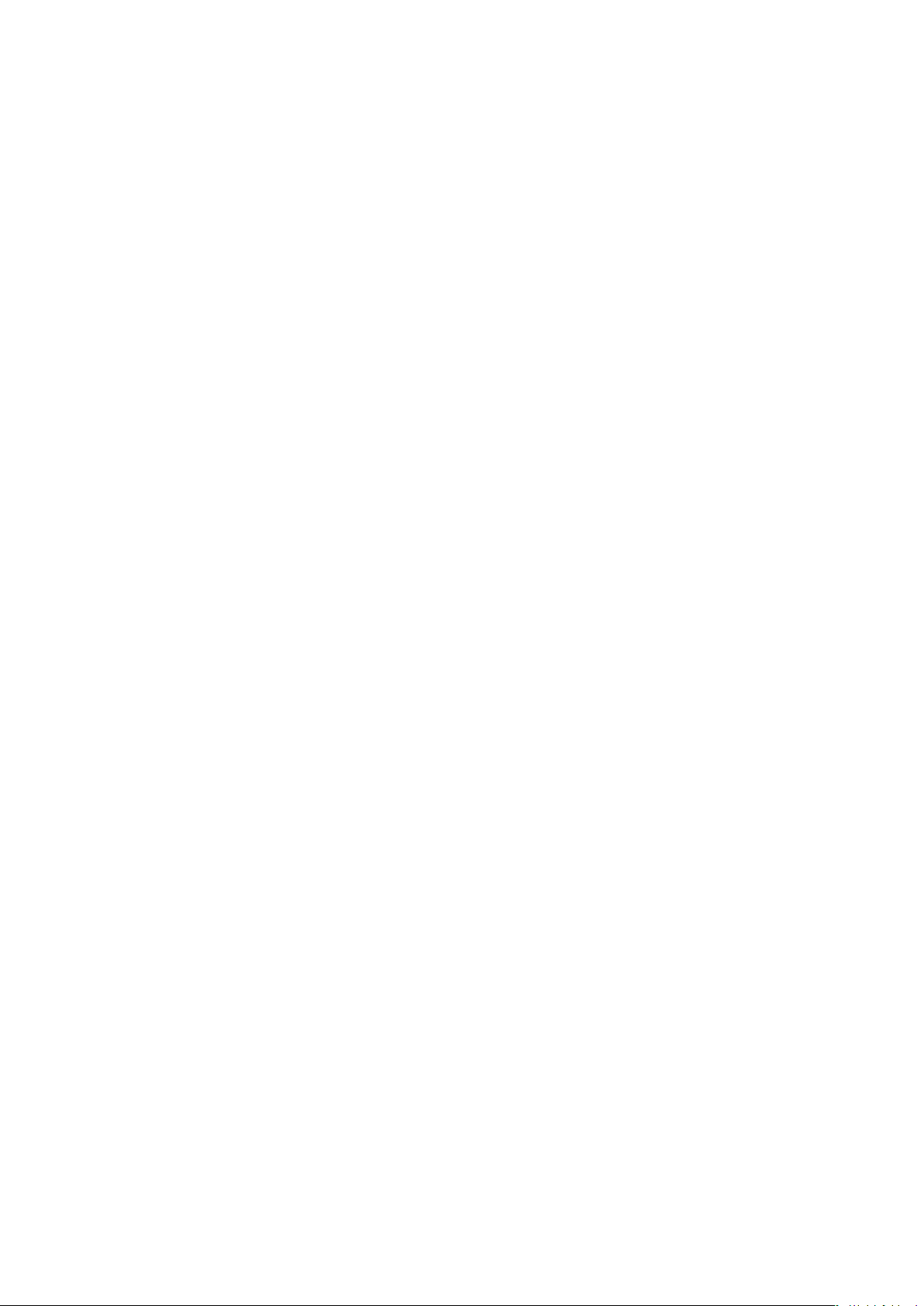
Εισαγωγή
Το Κέντρο ελέγχου της Alienware προσφέρει μία ενιαία διεπαφή για την προσαρμογή και τη βελτίωση της εμπειρίας παιχνιδιών. Ο
πίνακας εργαλείων εμφανίζει τα παιχνίδια που παίχτηκαν ή προστέθηκαν πιο πρόσφατα και παρέχει πληροφορίες για συγκεκριμένα
παιχνίδια, καθώς επίσης θέματα, προφίλ και πρόσβαση στις ρυθμίσεις υπολογιστή. Μπορείτε να αποκτήσετε γρήγορα πρόσβαση σε
ρυθμίσεις, όπως προφίλ για συγκεκριμένα παιχνίδια, καθώς και για στοιχεία όπως τα θέματα, ο φωτισμός, οι μακροεντολές, ο ήχος
και ο υπερχρονισμός που είναι πολύ σημαντικά για την εμπειρία παιχνιδιών.
Το Κέντρο ελέγχου της Alienware υποστηρίζει επίσης το AlienFX 2.0. Το AlienFX επιτρέπει τη δημιουργία, την αντιστοίχιση και
την κοινή χρήση χαρτών φωτισμού για συγκεκριμένα παιχνίδια, βελτιώνοντας την εμπειρία παιχνιδιών. Επιπλέον, σας επιτρέπει να
δημιουργήσετε τα δικά σας εφέ φωτισμού και να τα εφαρμόσετε στον υπολογιστή ή στις συνδεδεμένες περιφερειακές συσκευές.
Το Κέντρο ελέγχου της Alienware ενσωματώνει Ελέγχους υπερχρονισμού και Ελέγχους περιφερειακών συσκευών για να
διασφαλίσει μια ενοποιημένη εμπειρία και τη δυνατότητα σύνδεσης αυτών των ρυθμίσεων με τον υπολογιστή ή το παιχνίδι σας.
3
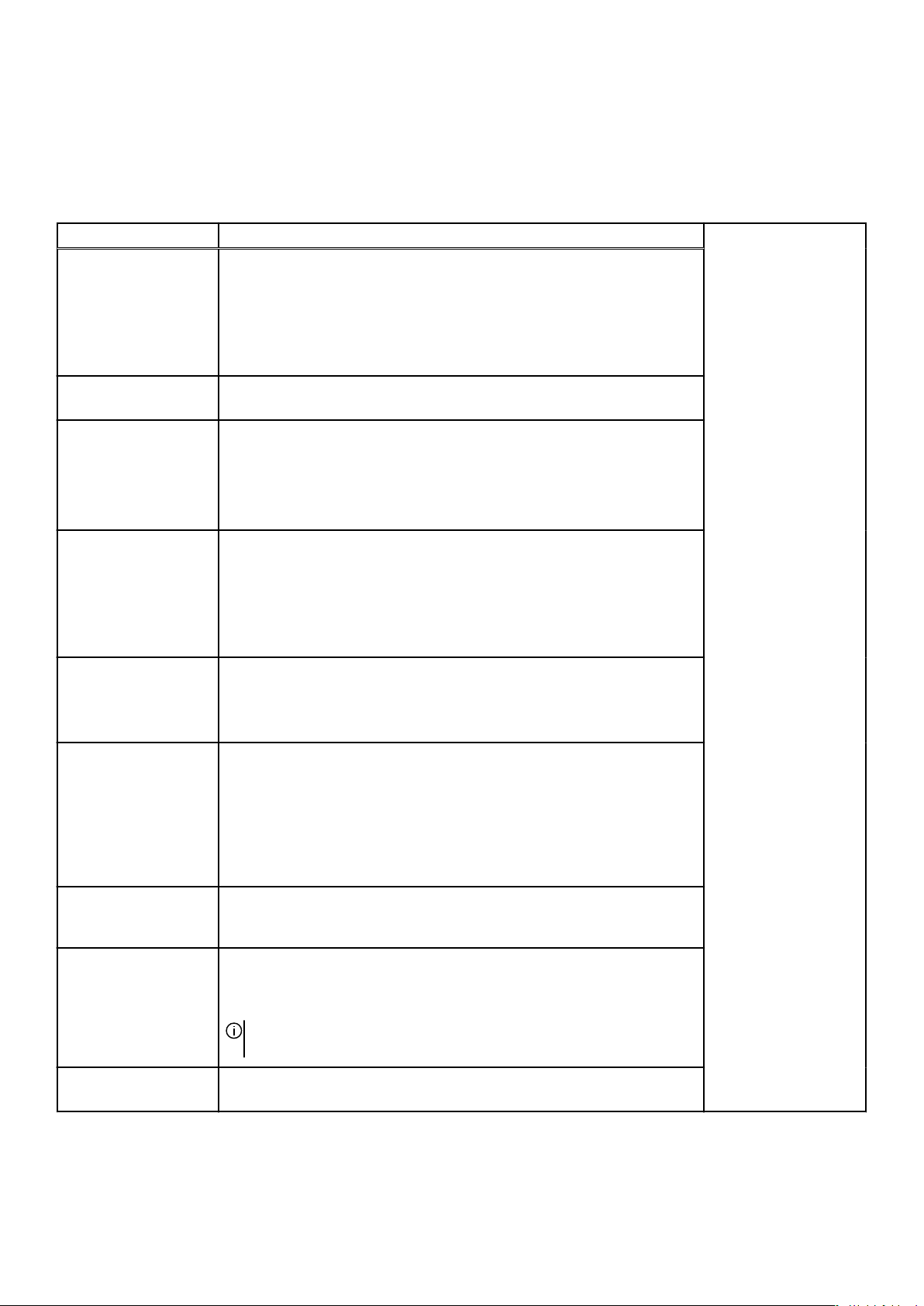
Χαρακτηριστικά
Ο ακόλουθος πίνακας περιγράφει διάφορα χαρακτηριστικά που υποστηρίζονται στο Κέντρο ελέγχου της Alienware.
Πίνακας 1. Χαρακτηριστικά
Δυνατότητα Περιγραφή
Αρχική σελίδα
Βιβλιοθήκη Εντοπίστε, ενοποιήστε και διαχειριστείτε παιχνίδια για να παρέχετε την
FX
Fusion
Θέματα
Η αρχική σελίδα του Κέντρου ελέγχου της Alienware όπου μπορείτε να
διαχειριστείτε εύκολα τα παιχνίδια και τις ρυθμίσεις σας, και να βελτιώσετε
την εμπειρία των παιχνιδιών.
Η αρχική σελίδα εμφανίζει επίσης πληροφορίες σχετικά με τα παιχνίδια,
ρυθμίσεις, θέματα του συστήματος, καθώς και τα παιχνίδια που παίξατε
πρόσφατα.
καλύτερη δυνατή εμπειρία παιχνιδιών.
Δημιουργήστε και διαχειριστείτε τις ζώνες AlienFX. Αυτό σημαίνει ότι
μπορείτε να καθορίσετε χρώμα, μοτίβο και θέματα σε διάφορα μέρη του
υπολογιστή και των περιφερειακών συσκευών σας.
Μπορείτε να δημιουργήσετε θέματα και να χρησιμοποιήσετε φωτισμό σε
διαφορετικές ζώνες στον υπολογιστή σας.
Περιλαμβάνει τη δυνατότητα να ρυθμίσετε χαρακτηριστικά, όπως η
Διαχείριση ενέργειας, η Διαχείριση ήχου, ο Υπερχρονισμός και η
Θερμική διαχείριση, σύμφωνα με το παιχνίδι.
Επιπλέον, περιλαμβάνει ρυθμίσεις που χρησιμοποιούνται συχνά, όπως η
Ενέργεια κουμπιού λειτουργίας, Ενέργεια κλεισίματος καπακιού και
Καθυστέρηση αναστολής λειτουργίας.
Συνδυάζει ρυθμίσεις για τον υπολογιστή ή το παιχνίδι σας, όπως ο φωτισμός
ή οι μακροεντολές, καθώς και ρυθμίσεις σύμφωνα με τη συσκευή. Αυτό
το χαρακτηριστικό επιτρέπει την αλλαγή ολόκληρου του περιβάλλοντός σας
σύμφωνα με την εκκίνηση ή το κλείσιμο ενός παιχνιδιού.
Προφίλ
Μακροεντολές Επιτρέπει τη δημιουργία, την επεξεργασία, την αλλαγή, την αντιστοίχιση και
Διαχείριση
περιφερειακών
συσκευών
Over clocking (OC)
Controls
Τα προφίλ είναι συγκεκριμένες ρυθμίσεις που διαφέρουν από τα θέματα,
καθώς σας επιτρέπουν να προσαρμόζετε επίσης το περιβάλλον, αλλά
αλλάζουν συνήθως λιγότερα συχνά από τα θέματα. Ορισμένα παραδείγματα
προφίλ είναι στοιχεία όπως η Διαχείριση ήχου, η Διαχείριση ενέργειας, οι
Θερμικοί έλεγχοι και ο Υπερχρονισμός.
Κάθε παιχνίδι στον υπολογιστή σας μπορεί να διαθέτει συνδυασμό ενός
θέματος και διάφορων προφίλ.
την εγγραφή μιας μακροεντολής. Μπορείτε να προβάλετε το ενεργό προφίλ
μακροεντολών και να αλλάξετε επίσης το υπάρχον προφίλ μακροεντολών.
Επιτρέπει την εμφάνιση και τη διαχείριση των περιφερειακών συσκευών
στο Κέντρο ελέγχου της Alienware. Υποστηρίζει βασικές ρυθμίσεις των
περιφερειακών συσκευών και τις συσχετίζει με άλλες λειτουργίες, όπως τα
προφίλ, οι μακροεντολές, το AlienFX και η βιβλιοθήκη παιχνιδιών.
ΣΗΜΕΙΩΣΗ: Η διαχείριση περιφερειακών συσκευών υποστηρίζεται μόνο
σε επιλεγμένες περιφερειακές συσκευές της Alienware.
Επιτρέπει τη ρύθμιση του επεξεργαστή και της μνήμης ώστε να λειτουργούν
σε υψηλότερες ταχύτητες από το καθορισμένο εύρος.
4
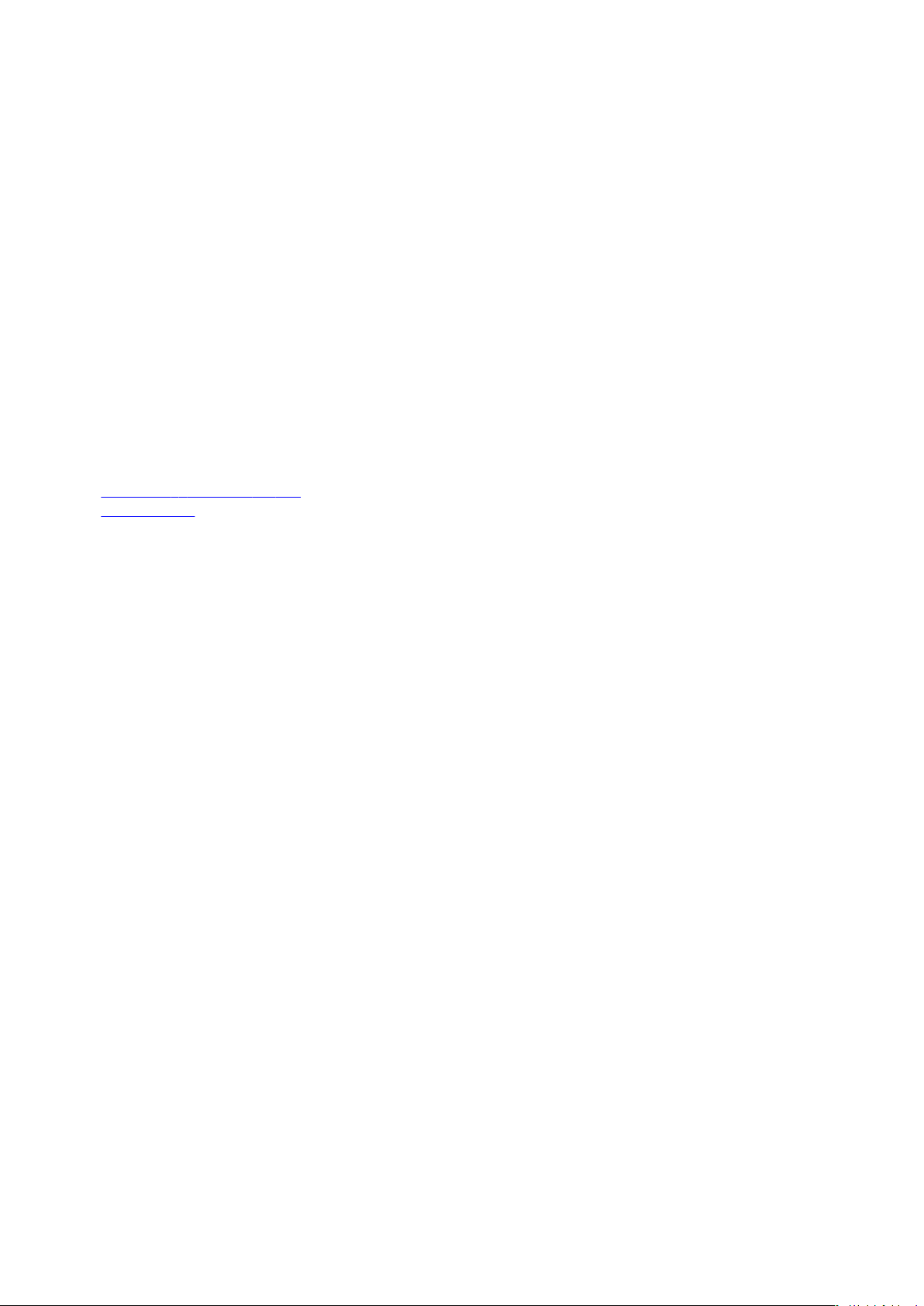
Κέντρο ελέγχου της Alienware - Εγκατάσταση
Πριν εγκαταστήσετε το Κέντρο ελέγχου της Alienware, βεβαιωθείτε ότι έχετε καταργήσει την εγκατάσταση της προηγούμενης
έκδοσης του Κέντρου ελέγχου της Alienware.
Απαιτήσεις εγκατάστασης
Το Κέντρο ελέγχου της Alienware μπορεί να εγκατασταθεί σε υπολογιστές με λειτουργικό σύστημα Windows 10 RS3 ή νεότερη
έκδοση.
Εγκατάσταση του Κέντρου ελέγχου της Alienware
Η εγκατάσταση του Κέντρου ελέγχου της Alienware πραγματοποιείται στο εργοστάσιο.
Ακολουθήστε τα παρακάτω βήματα σε περίπτωση επανεγκατάστασης του Κέντρου ελέγχου της Alienware:
1. Κάντε λήψη και εγκαταστήστε την τελευταία έκδοση του Κέντρου ελέγχου της Alienware από μία από τις ακόλουθες
τοποθεσίες:
●
Ιστοχώρος υποστήριξης της Dell
● Microsoft Store
2. Εισαγάγετε την ετικέτα εξυπηρέτησης του υπολογιστή σας.
3. Εκτελέστε το αρχείο Setup.exe από το πακέτο του Κέντρου ελέγχου της Alienware.
Εμφανίζεται ο οδηγός εγκατάστασης του Κέντρου ελέγχου της Alienware.
4. Στον οδηγό εγκατάστασης του Κέντρου ελέγχου της Alienware, κάντε κλικ στην επιλογή Επόμενο.
5. Επιλέξτε έναν από τους εξής τύπους εγκατάστασης:
● Πλήρης
● Προσαρμογή
6. Πλοηγηθείτε στη θέση όπου θέλετε να εγκαταστήσετε το AWCC και κάντε κλικ στην επιλογή Επόμενο.
7. Επιλέξτε τα χαρακτηριστικά που θέλετε να εγκαταστήσετε και κάντε κλικ στην επιλογή Επόμενο.
8. Κάντε κλικ στην επιλογή Εγκατάσταση.
9. Για να ολοκληρώσετε την εγκατάσταση, κάντε κλικ στην επιλογή Τέλος.
5
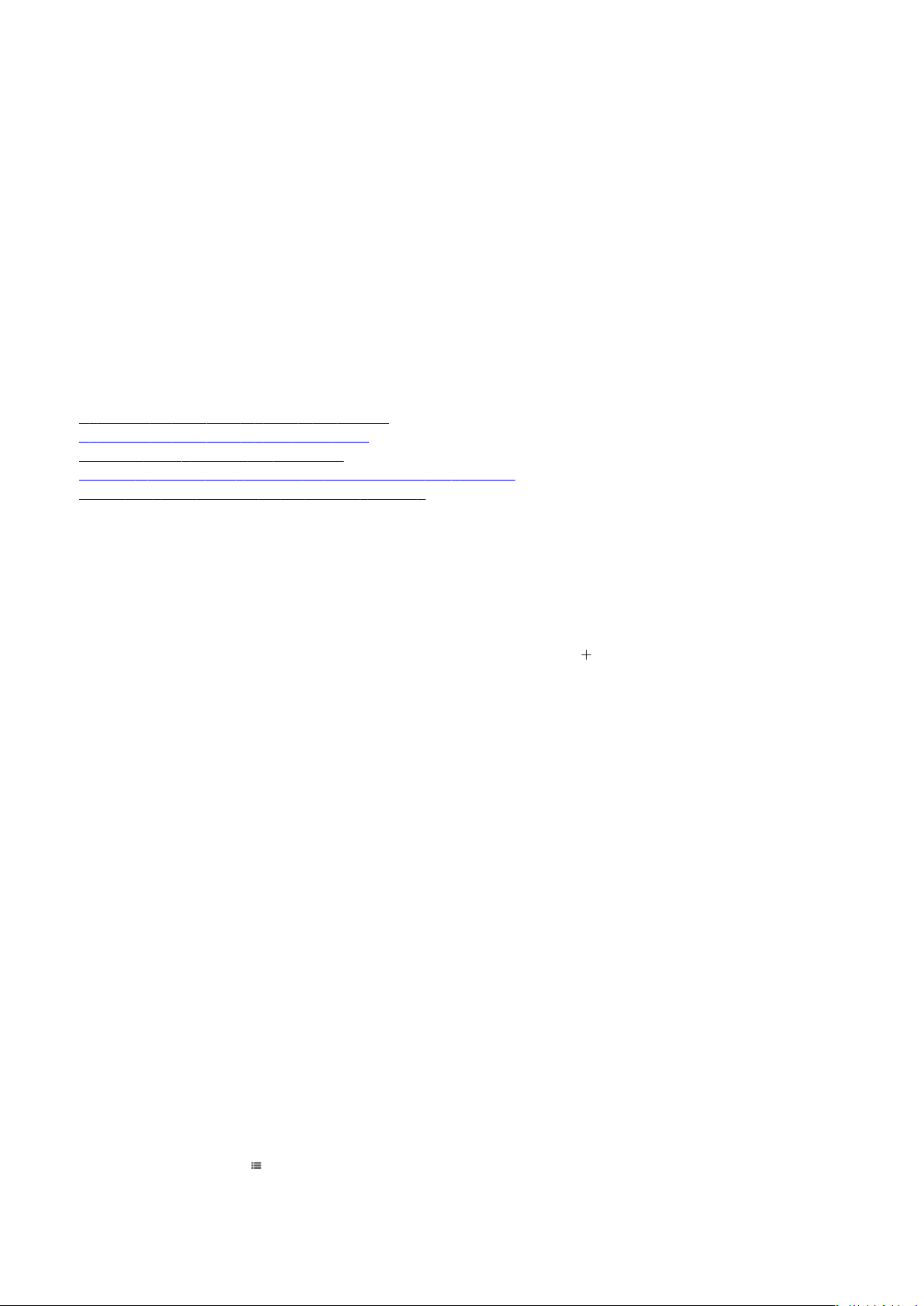
Εργασία με το Κέντρο ελέγχου της Alienware
Μπορείτε να προσαρμόσετε τη διεπαφή χρήστη του Κέντρου ελέγχου της Alienware ώστε να εμφανίζεται με διαφορετικά χρώματα
και εφέ.
Η διεπαφή χρήστη του Κέντρου ελέγχου της Alienware αποτελείται από τα εξής στοιχεία:
● Αρχική σελίδα
● Βιβλιοθήκη
● FX
● Fusion
Αρχική σελίδα
Με τη χρήση του παραθύρου Αρχική σελίδα, μπορείτε να πραγματοποιήσετε τις εξής ενέργειες:
●
Δημιουργία και εφαρμογή θεμάτων σε ένα παιχνίδι
● Δημιουργία και εφαρμογή θέματος συστήματος
● Προσθήκη νέων παιχνιδιών στη βιβλιοθήκη
● Προβολή παιχνιδιών που παίχτηκαν και εγκαταστάθηκαν πιο πρόσφατα
Αλλαγή του προφίλ ενέργειας για ένα παιχνίδι ή σύστημα
●
Δημιουργία θέματος
Ακολουθήστε τα παρακάτω βήματα για να δημιουργήσετε ένα θέμα για ένα παιχνίδι:
1. Από την ενότητα ΠΑΙΧΝΙΔΙΑ στη δεξιά πλευρά του παραθύρου ΑΡΧΙΚΗ ΣΕΛΙΔΑ, επιλέξτε το παιχνίδι για το οποίο θέλετε να
δημιουργήσετε ένα θέμα.
2. Στην αριστερή πλευρά του παραθύρου ΑΡΧΙΚΗ ΣΕΛΙΔΑ, κάντε κλικ στην επιλογή .
Εμφανίζεται το παράθυρο FX.
3. Πληκτρολογήστε το όνομα του θέματος στο πλαίσιο κειμένου ΔΗΜΙΟΥΡΓΙΑ ΝΕΟΥ ΘΕΜΑΤΟΣ στην επάνω αριστερή γωνία του
παραθύρου.
4. Στην εικόνα της συσκευής, επιλέξτε μία ή περισσότερες ζώνες στις οποίες θέλετε να προσαρμόσετε το φωτισμό.
Μπορείτε να επιλέξετε μία ή περισσότερες ζώνες με έναν από τους εξής τρόπους:
● Κάντε κλικ στην ίδια τη ζώνη ή στις αριθμημένες επεξηγήσεις στη συσκευή.
● Κάντε κλικ στο στοιχείο γρήγορης επιλογής για να ορίσετε τις ζώνες.
5. Στο αριστερό πλαίσιο, κάντε κλικ στην καρτέλα ΦΩΤΙΣΜΟΣ και αντιστοιχίστε το χρώμα του φωτισμού στο θέμα
χρησιμοποιώντας μία από τις εξής επιλογές:
● Εφέ: Επιλέξτε τους διάφορους τύπους εφέ από την αναπτυσσόμενη λίστα ΕΦΕ.
● Παλέτα χρωμάτων: Επιλέξτε το χρώμα που θέλετε από την παλέτα χρωμάτων.
● Τιμές RGB: Εισαγάγετε τις τιμές RGB για να επιλέξετε το χρώμα που θέλετε.
6. Στο αριστερό πλαίσιο, κάντε κλικ στην καρτέλα ΜΑΚΡΟΕΝΤΟΛΕΣ για να δημιουργήσετε και να αντιστοιχίσετε μακροεντολές στο
θέμα.
7. Στο αριστερό πλαίσιο, κάντε κλικ στην καρτέλα ΡΥΘΜΙΣΕΙΣ για να εφαρμόσετε ρυθμίσεις για τη συγκεκριμένη συσκευή.
8. Κάντε κλικ στην επιλογή ΑΠΟΘΗΚΕΥΣΗ ΘΕΜΑΤΟΣ.
Εμφανίζεται το μήνυμα Επιτυχής αποθήκευση θέματος! .
Εφαρμογή θέματος σε παιχνίδια
Ακολουθήστε τα παρακάτω βήματα για να εφαρμόσετε ένα υπάρχον θέμα σε ένα παιχνίδι:
1. Κάντε κλικ στην επιλογή FX για να ανοίξετε ένα παράθυρο FX.
2. Από την ενότητα ΘΕΜΑΤΑ, επιλέξτε το θέμα που θέλετε να εφαρμόσετε σε ένα παιχνίδι.
Μπορείτε να προβάλετε τη λίστα των διαθέσιμων θεμάτων στην προβολή λίστας ή πλέγματος.
● Κάντε κλικ στην επιλογή
6
για να δείτε τα διαθέσιμα θέματα σε προβολή λίστας.
